1、打开一张素材。复制素材。
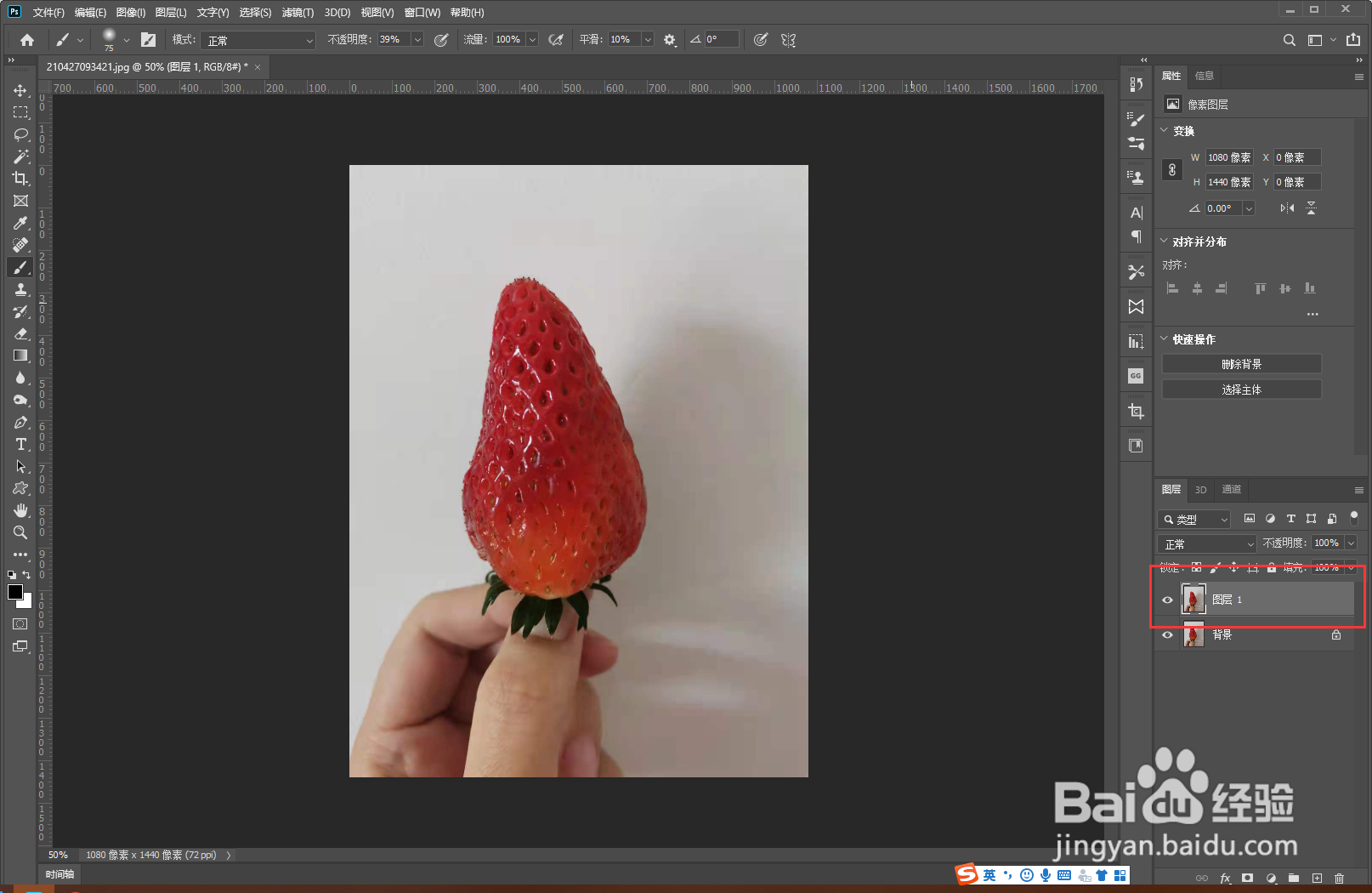
2、新建空白文档,填充蓝色或其他颜色。

3、点击菜单滤镜>悼淑绠簪渲染:选择纤维。设置参数差异(纤维的数量)、强度(数值越大、纤维的效果越明显)。点击确定。

4、降低图层的不透明度。使用快捷键(Ctrl+T)调出自由变换,右击选择“透视”,调整图形上面窄,下面宽。

5、点击菜单滤镜>模糊:选择高斯模糊。调整半价大小,增加模糊度。

6、前景色调整为黑色,给图层建立蒙版,使用画笔工具(硬度为0、不透明度:40%、选择舒缓画笔)涂垂捋勤揿抹图层的边缘,使与背景图层过度更加柔和。

7、将混合模式改为“滤色”,增加图层不透明度。光束增加成功。

